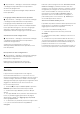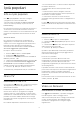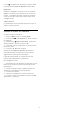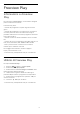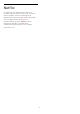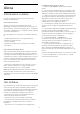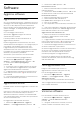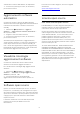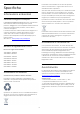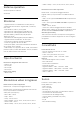User manual
Table Of Contents
- Contenuti
- 1 Schermata Home
- 2 Configurazione
- 3 Telecomando
- 4 Accensione e spegnimento
- 5 Canali
- 6 Installazione canale
- 7 Connetti dispositivi
- 8 Collegamento del TV Android
- 9 Applicazioni
- 10 Internet
- 11 Menu rapido
- 12 Sorgenti
- 13 Reti
- 14 Impostazioni
- 15 Video, foto e musica
- 16 Guida TV
- 17 Registrazione e messa in pausa del TV
- 18 Smartphone e tablet
- 19 Giochi
- 20 Ambilight
- 21 I più popolari
- 22 Freeview Play
- 23 Netflix
- 24 Alexa
- 25 Software
- 26 Specifiche
- 27 Guida e supporto
- 28 Sicurezza e protezione
- 29 Termini di utilizzo
- 30 Copyright
- 31 Declinazione di responsabilità in relazione a servizi e/o software offerti da terzi
- Indice
Impostazioni > Ambilight > Estensione Ambilight
> Ambilight+Philips Wireless Home Speakers >
Accensione/spegnimento.
Accendere e spegnere Ambilight+Philips Wireless
Home Speakers.
Lounge light+Philips Wireless Home Speakers
Impostazioni > Ambilight > Estensione Ambilight
> Ambilight+Philips Wireless Home Speakers >
Lounge light+Philips Wireless Home Speakers.
Attivare l'opzione per consentire ai Philips Wireless
Home Speakers di seguire i colori di Lounge light
Ambilight. I Philips Wireless Home Speakers
espandono l'effetto Lounge Light in tutta la stanza.
Visualizzazione della configurazione
Impostazioni > Ambilight > Estensione Ambilight
> Ambilight+Philips Wireless Home Speakers >
Visualizza configurazione.
Visualizzare la configurazione corrente di
Ambilight+Philips Wireless Home Speakers, rete e
LED altoparlanti.
Reimpostazione della configurazione
Impostazioni > Ambilight > Estensione Ambilight
> Ambilight+Philips Wireless Home Speakers >
Reimposta configurazione.
Ripristinare la configurazione corrente di
Ambilight+Philips Wireless Home Speakers.
20.8
Aurora
L'app Aurora è un'applicazione che migliora
l'atmosfera dell'ambiente in cui si trova il TV con
elementi di arredamento e Ambilight colorato. Aurora
utilizza immagini, animazioni, audio e la tecnologia
Ambilight di Philips per migliorare per migliorare l'area
soggiorno e adattarla al tuo nuovo stile di vita.
Per avviare l'app Aurora…
1 - Premere per aprire il Menu rapido o premere
HOME per andare alla schermata principale.
2 - Selezionare l'app Aurora e premere OK per
aprirla.
3 - Se l'app Aurora non è presente nella schermata
Home, è possibile aggiungerla tramite la pagina
Applicazioni o dalla voce Aggiungi app ai preferiti
nella riga Applicazioni.
4 - In alternativa, è possibile premere a lungo il tasto
per avviare direttamente l'app Aurora.
Categorie
Esistono quattro categorie di temi: Atmosfera, Scene,
Galleria e Orologi. È possibile scaricare altri temi
quando il TV è connesso a Internet. Utilizzare i tasti di
navigazione per navigare in orizzontale/verticale nel
menu. Premere OK su un tema per avviare la
riproduzione. Premere OK su Riproduci tutti per
riprodurre tutte le voci dell'elenco di categorie, a
partire dalla prima voce. Premere Indietro per
uscire dall'applicazione Aurora.
Attivare la modalità standby sul TV
È possibile impostare la durata della riproduzione del
tema Aurora; il TV passerà in modalità standby al
raggiungimento del limite temporale.
Per attivare la modalità standby sul TV…
1 - Quando l'app Aurora è attivata, premere
OPTIONS.
2 - Selezionare 1 ora, 2 ore o 4 ore per mettere il TV
in standby.
3 - Cinque minuti prima della scadenza del timer, il
TV mostrerà una finestra di dialogo che consente di
passare immediatamente alla modalità standby o di
posporre l'attivazione a 1 o 2 ore dopo.
L'impostazione del timer per il conto alla rovescia o il
rinvio non può superare le 4 ore massime consentite.
81